iPhone이 1%에서 멈춘 경우 해결 방법은?
iPhone 배터리 잔량이 1%에서 멈추는 것은 단순한 불편함을 넘어, 일상생활을 방해하는 심각한 문제일 수 있습니다. 정상적으로 충전될 거라고 생각하며 충전기에 꽂았는데도 몇 시간 동안 1%로 유지되거나, 예기치 않게 재부팅되거나, 완전히 꺼지는 경우가 있습니다. 이러한 문제는 전화, 메시지 전송, 필수 앱 사용에 영향을 미칠 수 있습니다. 이 문제의 원인과 해결 방법을 이해하면 불필요한 스트레스나 값비싼 수리 없이 기기를 다시 사용할 수 있습니다.
이 가이드에서는 iPhone 배터리가 1%에서 멈춘 일반적인 이유를 알아보고, 이 문제를 해결하기 위한 단계별 솔루션을 안내해 드립니다.

1. 내 iPhone이 1%에서 멈춘 이유는 무엇입니까?
해결책을 찾기 전에 문제의 잠재적 원인을 파악하는 것이 중요합니다. iPhone 배터리가 1%로 계속 표시되는 원인은 다음과 같습니다.
- 배터리 보정 문제
시간이 지남에 따라 iPhone 배터리가 운영 체제와 동기화되지 않아 측정값이 부정확해질 수 있습니다. 배터리가 1% 이상 충전되어 있어도 iOS에 정확하게 반영되지 않을 수 있습니다.
- 충전 액세서리 결함
손상된 Lightning 케이블, 어댑터 또는 더러워진 충전 포트로 인해 iPhone이 제대로 충전되지 않아 배터리 잔량이 낮은 상태로 유지될 수 있습니다.
- 소프트웨어 결함 또는 버그
iOS 버그나 앱 오작동으로 인해 배터리 보고에 문제가 발생할 수 있습니다. 오래되었거나 손상된 iOS 버전으로 인해 휴대전화의 충전량이 부정확하게 표시될 수 있습니다.
- 배터리 상태 저하
iPhone이 오래되었거나 많이 사용되었다면 배터리 상태가 좋지 않을 수 있습니다. 이 경우, 충전이 제대로 유지되지 않거나 배터리 잔량이 부정확하게 표시될 수 있습니다.
- 백그라운드 앱 또는 설정
전력을 과도하게 소모하는 백그라운드 앱이나 문제가 있는 시스템 설정으로 인해 기기가 받는 것보다 더 많은 전력을 소모하게 되어 배터리 수준이 "멈춰 있는" 것처럼 보일 수 있습니다.
2. iPhone이 1%에서 멈춘 경우 해결 방법은?
오랜 시간 충전한 후에도 iPhone 배터리가 1%로 고정되어 있는 경우, 다음 단계별 해결 방법을 시도해 보세요.
2.1 iPhone 강제 재시작
강제 재시작을 통해 배터리 백분율 업데이트를 방해할 수 있는 일시적인 시스템 오류를 제거할 수 있습니다.

2.2 충전 케이블과 어댑터를 검사하세요
충전 문제는 손상된 케이블, 불량 어댑터, 또는 충전 포트에 이물질이 있을 때 자주 발생합니다. Apple 인증 Lightning 케이블과 어댑터를 사용하고 있는지 확인하세요. 부드러운 솔이나 압축 공기를 사용하여 충전 포트에 묻은 먼지나 보풀을 조심스럽게 제거하세요. 그래도 충전이 되지 않으면 다른 케이블이나 어댑터를 사용하여 하드웨어에 결함이 있는지 확인해 보세요.

2.3 최신 iOS 버전으로 업데이트
Apple은 종종 iOS 업데이트를 통해 배터리 디스플레이와 관련된 소프트웨어 버그를 수정합니다.
로 향하다 설정 > 일반 > 소프트웨어 업데이트 . 업데이트가 나타나면 탭하세요 다운로드 및 설치 기기에 최신 iOS를 설치하세요.

2.4 모든 설정 재설정
잘못된 설정이나 손상된 설정으로 인해 배터리 상태가 보고되는 방식이 방해를 받는 경우가 있습니다.
설정 > 일반 > 전송 또는 iPhone 재설정 > 재설정 > 모든 설정 재설정으로 이동하여 데이터를 삭제하지 않고 모든 시스템 설정을 재설정할 수 있습니다. 이렇게 하면 개인 데이터를 삭제하지 않고 Wi-Fi, Bluetooth, 디스플레이 및 기타 시스템 설정이 재설정됩니다.

2.5 배터리 보정
배터리 보정은 배터리 백분율 판독값을 실제 배터리 용량에 맞추는 데 도움이 됩니다.
- iPhone이 스스로 전원이 꺼질 때까지(0%) 사용하세요.
- 그것을 청구하다 100% 중단 없이 , 가급적이면 하룻밤 동안.
- 완전히 충전한 후에도 1시간 더 플러그를 꽂아 두세요.
- iPhone을 분리하고 평소처럼 사용하세요. 배터리 잔량이 제대로 업데이트되는지 확인하세요.
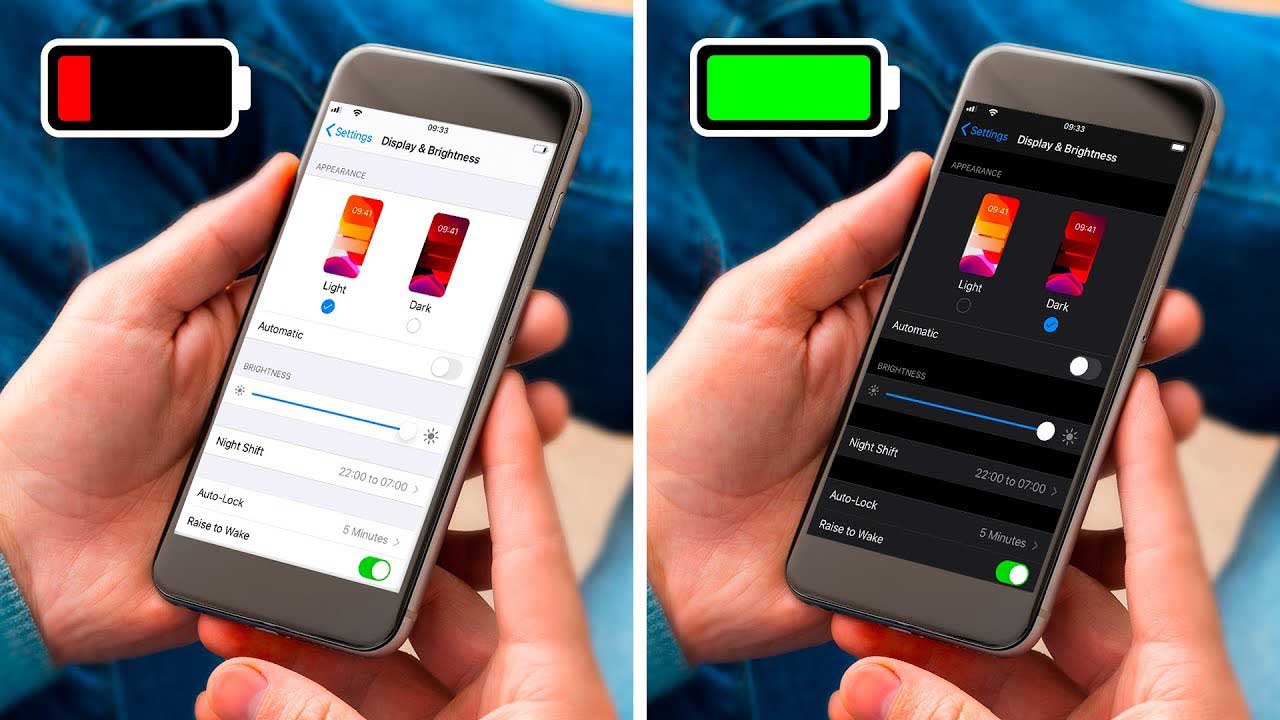
2.6 iTunes 또는 Finder를 통해 복원
좀 더 진보된 수정을 수행하고 백업이 있는 경우:
- iTunes(Windows/macOS Mojave) 또는 Finder(macOS Catalina 이상)를 사용하여 iPhone을 컴퓨터에 연결합니다.
- iTunes나 Finder에서 iPhone을 선택하고, iPhone 복원을 클릭한 다음, 화면의 지시에 따라 과정을 완료하세요.
- 이렇게 하면 기기의 데이터가 지워지고 iOS가 다시 설치되는데, 이를 통해 심각한 소프트웨어 문제를 해결할 수 있습니다. 하지만 백업하지 않으면 데이터가 삭제됩니다.

3. AimerLab FixMate로 인해 Advanced Fix iPhone 시스템이 멈춤
모든 기본 문제 해결 단계를 시도했음에도 불구하고 iPhone이 1%에서 멈춘 경우 AimerLab FixMate 안정적이고 안전한 솔루션을 제공합니다. 데이터 손실 없이 150가지 이상의 iOS 문제를 해결하도록 설계된 강력한 iOS 시스템 복구 도구입니다. 다음과 같은 문제가 발생할 수 있습니다.
- iPhone이 Apple 로고에 멈춤
- 흑백 화면
- 아이폰 부팅 루프
- 화면 정지
- 물론 배터리 백분율 오류도 있습니다.
iOS 17을 실행하는 오래된 iPhone을 사용하든 최신 iPhone 15를 사용하든 FixMate는 모든 iOS 기기와 버전에서 완벽한 호환성을 보장합니다.
AimerLab FixMate를 사용하여 iPhone 배터리가 1%에서 멈춘 문제를 해결하려면 다음 단계를 따르세요.
- AimerLab의 공식 웹사이트로 가서 FixMate의 Windows 버전을 다운로드하세요.
- USB를 통해 iPhone을 PC에 연결하세요. 소프트웨어가 자동으로 감지합니다.
- 시작하려면 "표준 모드"를 선택하면 FixMate가 장치에 맞는 펌웨어를 다운로드하라는 메시지를 표시합니다.
- 펌웨어가 다운로드되면 FixMate가 배터리 관련 문제를 해결하기 시작합니다.
- 수리 후에는 iPhone에 올바른 배터리 잔량이 표시되고 정상적으로 충전될 것입니다.

4. 결론
iPhone 배터리가 1%에서 멈춘다면, 특히 충전이나 재시작에 반응하지 않는다면 심각한 문제가 될 수 있습니다. 근본적인 원인은 사소한 소프트웨어 오류부터 심각한 시스템 오류나 배터리 상태 문제까지 다양합니다. 강제 재시작, 케이블 점검, iOS 업데이트와 같은 기본적인 해결 방법으로도 많은 경우 문제를 해결할 수 있지만, 항상 충분한 해결책은 아닙니다.
보장된 고급 솔루션을 위해
AimerLab FixMate
최고의 선택입니다. 사용하기 쉬운 인터페이스, 데이터 손실 없음, 높은 성공률을 자랑하는 FixMate는 단 한 번의 클릭으로 iPhone 배터리 기능을 빠르고 안전하게 복구해 드립니다.




